电脑蓝屏了怎么重装系统(电脑蓝屏了重装系统步骤)
发布时间:2024-04-01 14:16:11
电脑蓝屏了怎么重装系统?
当电脑出现蓝屏错误时,首先尝试重启电脑以解决问题。同时,记录下蓝屏界面显示的错误代码和消息,有助于确定问题的具体原因。接着,检查硬件是否存在故障,并尝试重新插拔内存条或更换硬盘连接线等方式解决问题。如果是最近安装的软件引起的问题,可以尝试卸载该软件。但是,一般情况下我们都会觉得这方法很麻烦,很多朋友会直接重装系统。下面,我们就一起来看看电脑蓝屏了重装系统步骤吧!

一、U盘重装系统所需工具
系统版本:win10专业版
制作工具:电脑店u盘启动盘制作工具(点击红字下载)
二、U盘重装系统准备事项
1、操作系统许可证密钥:如果你的操作系统需要许可证密钥,请确保你有正确的许可证密钥。在一些情况下,你可能需要在安装过程中输入该密钥。
2、数据备份:在重装操作系统之前,务必备份计算机上的所有重要数据,以免在重装的时候发生意外导致数据丢失。
3、下载操作系统的镜像文件。具体怎么操作呢?
a.访问微软官方网站:首先,打开你的Web浏览器,然后前往微软官方网站。
b.选择操作系统版本:一旦进入微软官网,浏览网站以找到操作系统镜像下载选项。通常,你可以在“Windows”或“操作系统”部分找到相关选项。
c.选择操作系统版本和语言:在网站上,你将看到可以选择的不同Windows版本(例如Windows 10、Windows 11等)和语言选项。选择你需要的操作系统版本和语言。
d.下载操作系统镜像:一旦选择了操作系统版本和语言,网站通常会提供下载链接。点击下载链接以开始下载操作系统镜像文件。通常,这将是一个大的ISO文件。
f.下载和保存:一旦开始下载,等待下载完成。下载时间取决于你的互联网连接速度和文件大小。一旦下载完成,将操作系统镜像保存在你的计算机或可移动存储设备上。
三、U盘重装系统操作步骤
1、制作u盘启动盘
a. 在电脑店官网中,切换到下载中心,点击【立即下载】,即可下载电脑店,这一制作启动盘所需的工具。
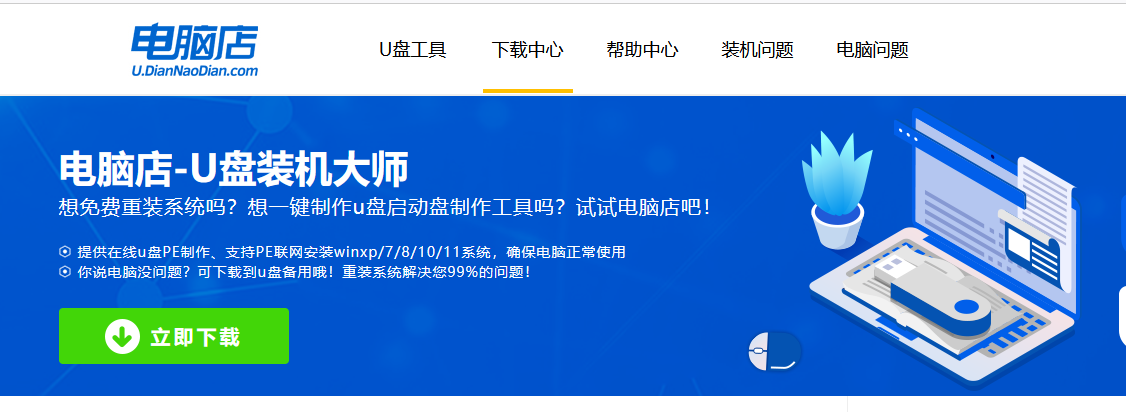
b.下载好电脑店u盘启动盘制作工具后,解压并打开。
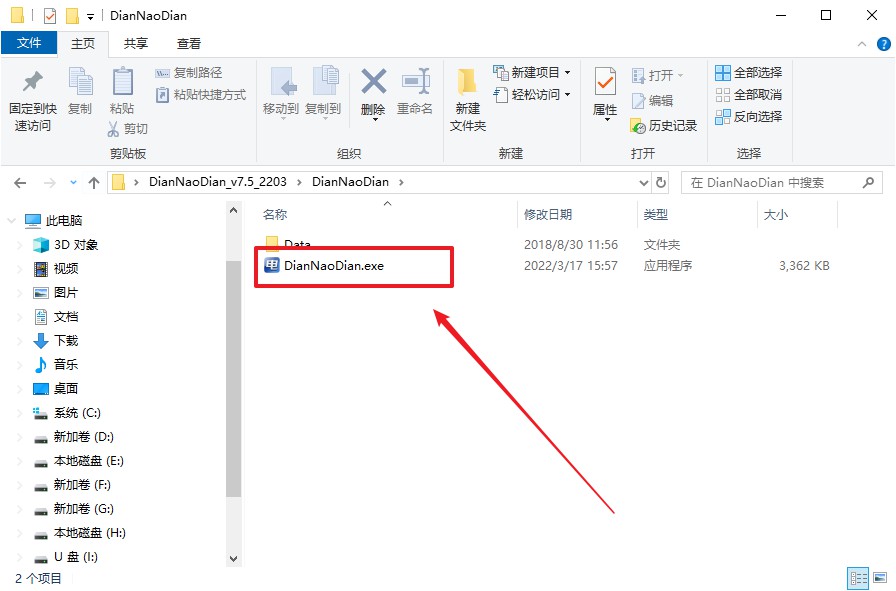
c.将u盘插入电脑当中, 默认设置,点击【全新制作】。
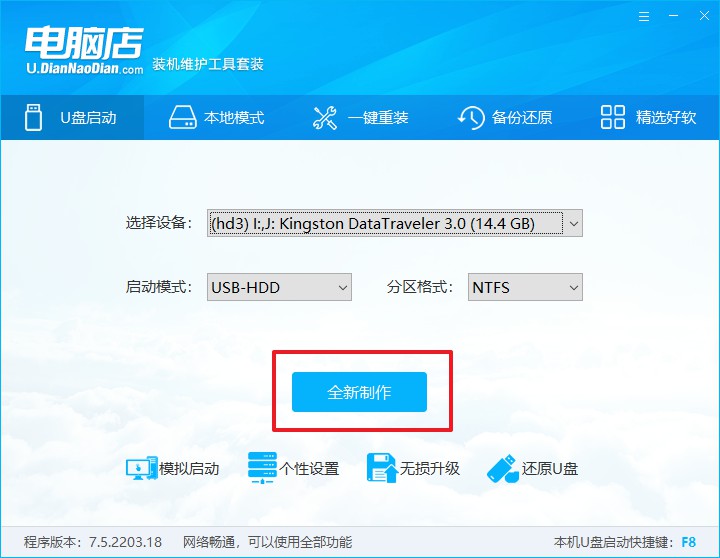
d. 制作完成后大家可选择是否查看教程。
2、BIOS设置u盘启动
a. 进入电脑店官网,首先查询好u盘启动快捷键,输入电脑类型和品牌即可查询。
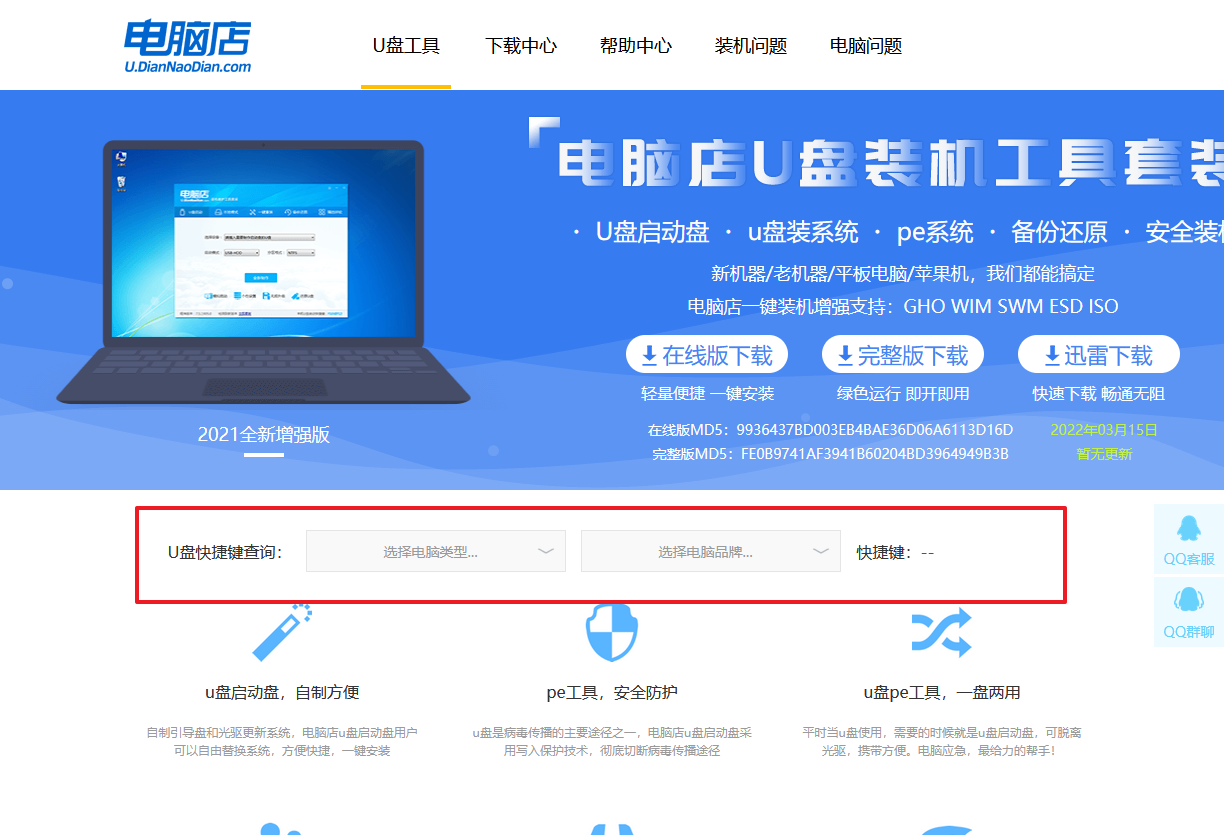
b. 插入u盘后重启,等待屏幕出现画面,按下快捷键进入优先启动项设置界面。
c. 在界面中,移动光标至u盘选项,回车即可。
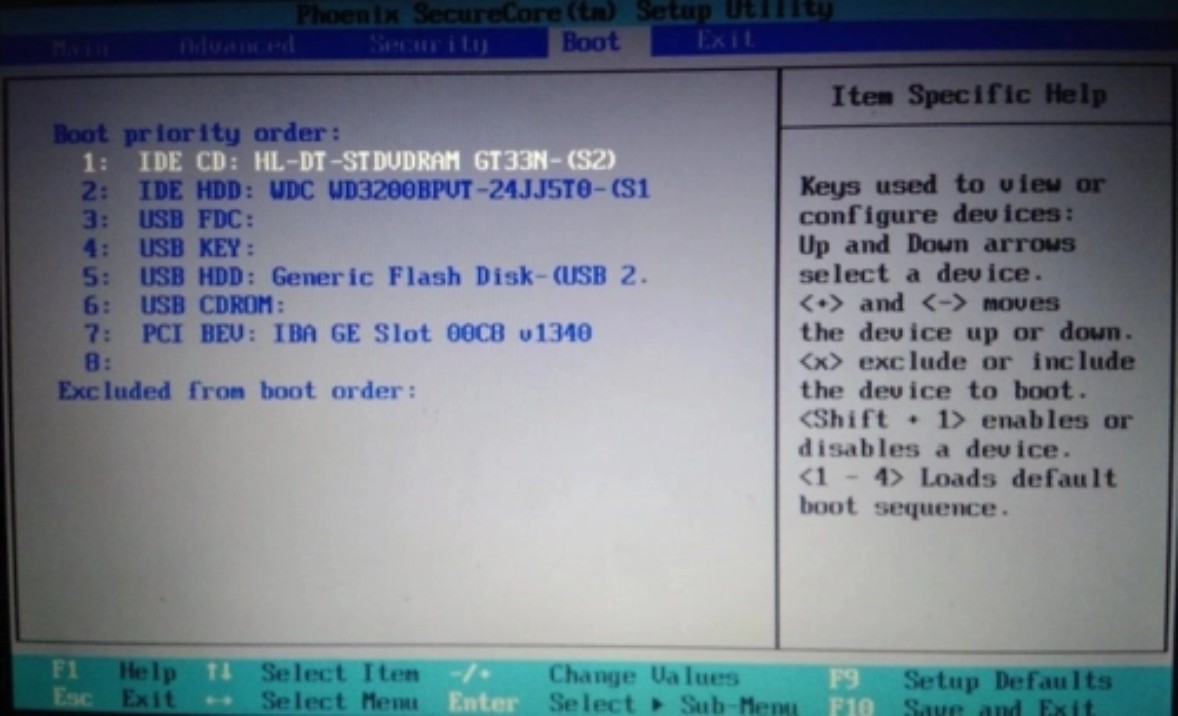
d.重启后,此时就会进入电脑店主菜单,选择【1】这一选项后回车。
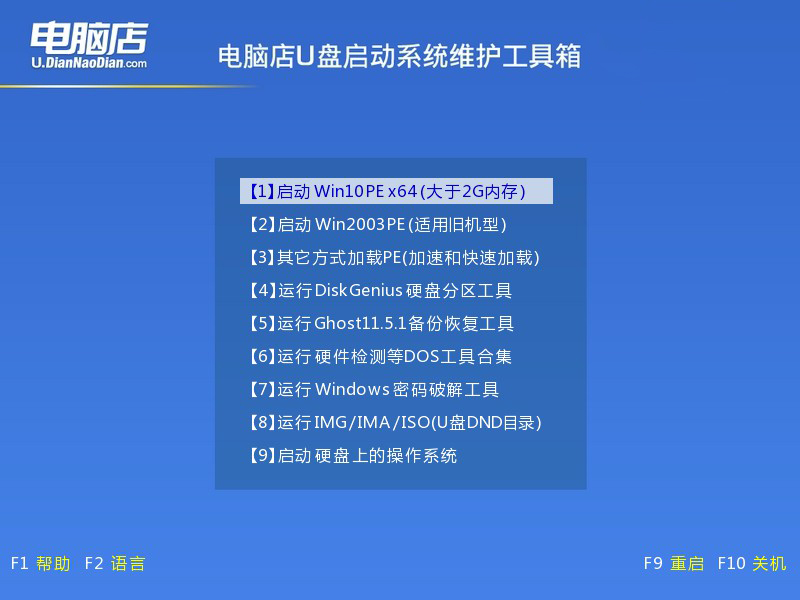
3、u盘装系统
a. 设置完电脑店主菜单后进入winpe,找到并打开一键装机的软件。
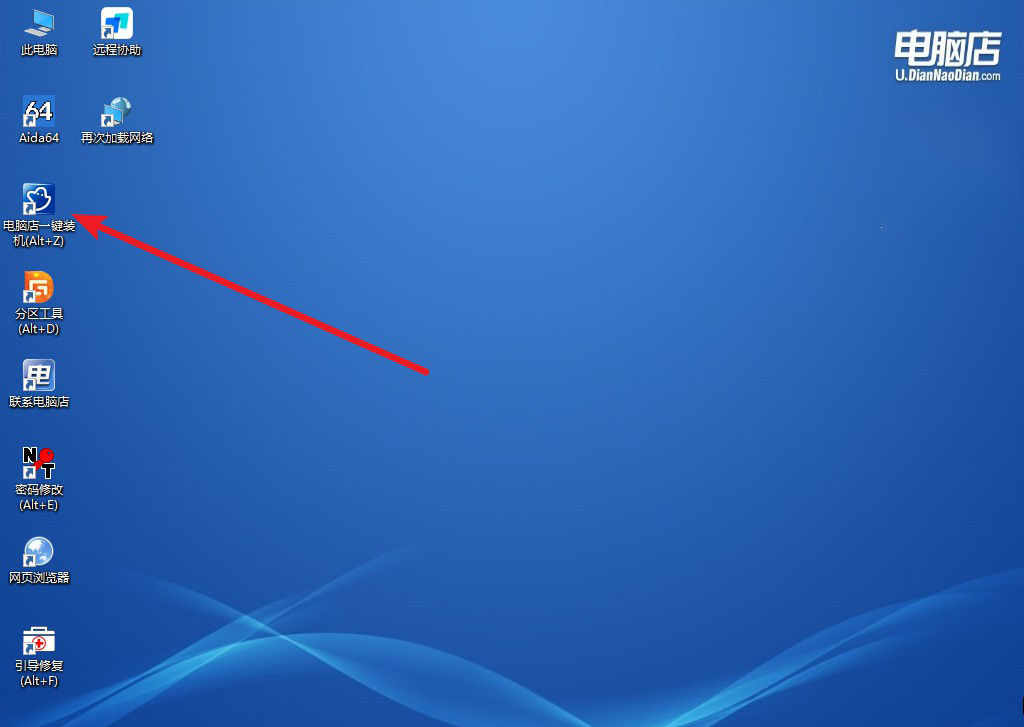
b. 点击【打开】选择已下载的镜像系统,注意勾选安装盘符,最后点击【执行】即可开始下一步。
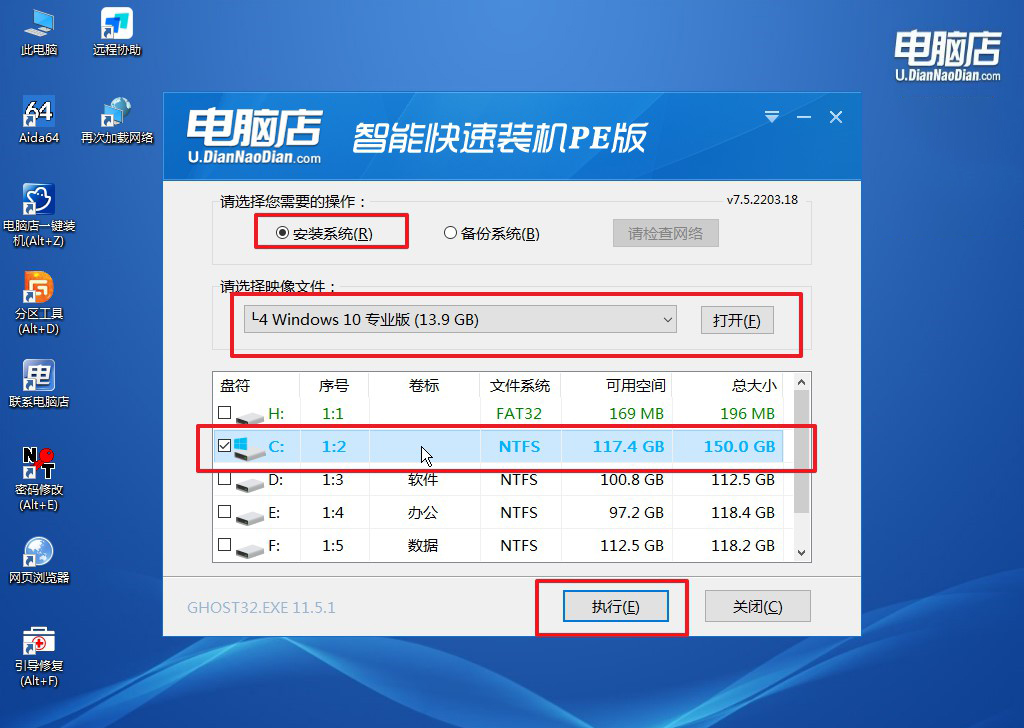
c.在还原窗口中,默认设置点击【是】。接着勾选【完成后重启】,等待安装即可。
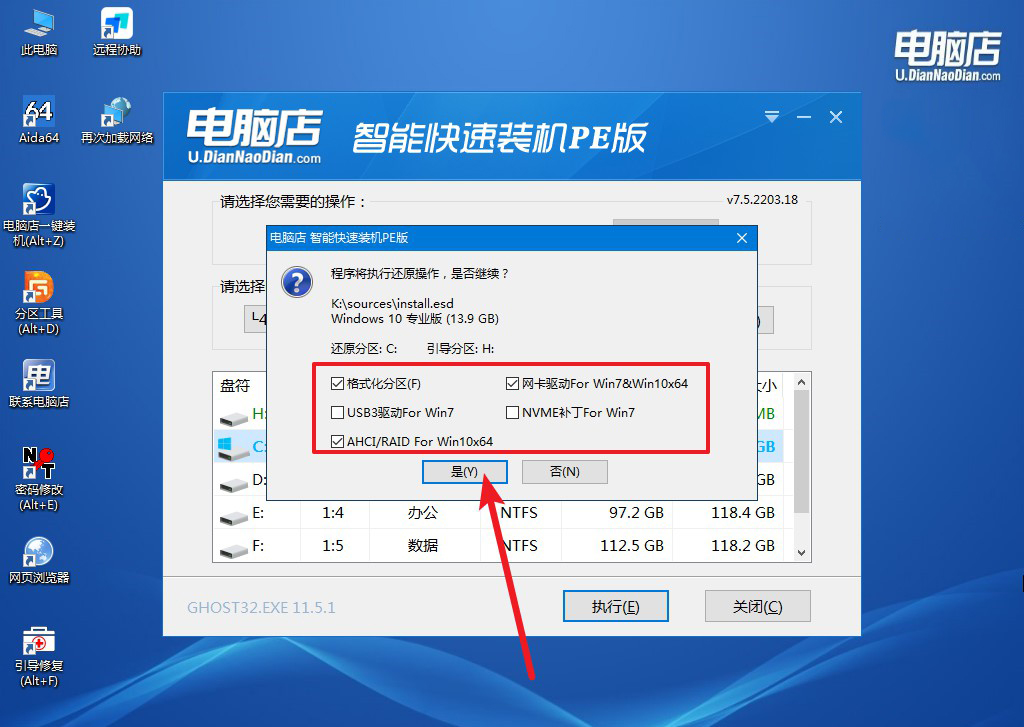
d. 等待安装部署完成,进入系统桌面。
四、U盘重装系统相关内容
电脑重装系统后黑屏是怎么回事?
电脑重装系统后出现黑屏通常是由多种可能的原因引起的,下面将详细介绍可能导致这种情况的几个常见因素。
首先,一个可能的原因是显示驱动问题。在重新安装操作系统后,可能需要更新或重新安装显示驱动程序,以确保与新系统版本的兼容性。如果未正确安装显示驱动程序或者安装了不兼容的版本,就会导致黑屏问题。
其次,可能是由于硬件兼容性问题。新安装的操作系统可能不兼容计算机的某些硬件组件,例如显卡、内存或主板。这可能导致系统在启动时无法正确识别硬件,从而出现黑屏。
另一个常见原因是系统配置错误。在重装系统时,可能会配置某些设置不正确,例如启用了某些不兼容的功能或选项。这些错误配置可能导致系统启动时出现黑屏。
此外,病毒或恶意软件感染也可能导致黑屏问题。如果计算机在重新安装系统之前已经受到病毒或恶意软件的感染,那么重新安装后,这些恶意程序可能仍然存在,并可能干扰系统的正常运行,导致黑屏问题。
最后,一个可能的原因是硬件故障。尽管这种情况相对较少见,但某些硬件组件的故障,例如显卡、内存或主板,都有可能导致系统在重新安装后出现黑屏。
针对这些可能的原因,解决方法也各不相同。可以尝试重新安装正确版本的显示驱动程序,检查硬件兼容性,重新检查系统配置,使用反病毒软件扫描系统以排除恶意软件,并检查硬件是否存在故障。如果不确定如何解决问题,建议寻求专业人士的帮助,以便更准确地诊断和解决黑屏问题。
以上就是电脑蓝屏了重装系统步骤的内容啦,如果你不知道怎么排除蓝屏的故障原因,那么不妨跟着上面的步骤来试试重装系统吧!通过本文所分享的电脑蓝屏后重装系统的步骤,希望大家能够了解如何在面对严重系统问题时采取有效的解决措施,从而恢复电脑的正常运行状态。

